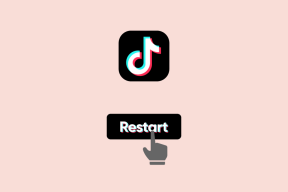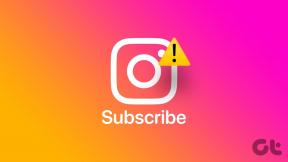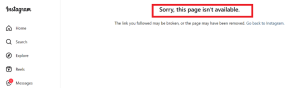كيفية عرض إصدار سطح المكتب من Facebook على هاتف Android
منوعات / / November 28, 2021
بدأ Facebook كموقع إلكتروني لوسائل التواصل الاجتماعي ، وحتى الآن ، فإن موقع سطح المكتب هو حضوره الرئيسي. على الرغم من وجود موقع محسّن للهواتف المحمولة وتطبيقات مخصصة لنظامي التشغيل Android و iOS ، إلا أنها ليست بجودة موقع سطح المكتب القديم الجيد. هذا لأن موقع الجوال وتطبيقاته لا تتمتع بنفس الوظائف والميزات الموجودة في موقع سطح المكتب. أحد أبرز الاختلافات هو الحاجة إلى استخدام تطبيق منفصل يسمى Messenger من أجل الدردشة مع أصدقاء Facebook. بصرف النظر عن ذلك ، فإن تطبيق Facebook يستهلك مساحة كبيرة وهو ثقيل على ذاكرة الوصول العشوائي للجهاز. يفضل الأشخاص الذين ليسوا معجبين بتخزين التطبيقات غير الضرورية على هواتفهم الوصول إلى Facebook على متصفحات الجوال الخاصة بهم.
الآن ، عندما تفتح Facebook باستخدام متصفح الويب للجوال ، سيعيد Facebook تلقائيًا توجيهك إلى إصدار الهاتف المحمول من الموقع. كثير من الناس لا يستطيعون الوصول إلى الإنترنت عالي السرعة ، ولهذا السبب ، فإن Facebook يمتلكه أنشأ موقعًا محسنًا للهواتف المحمولة يستهلك بيانات أقل بكثير مقارنة بسطح المكتب موقع. أيضًا ، تم تصميم موقع سطح المكتب لشاشة أكبر ، وبالتالي ، إذا فتحت نفس الشيء على هاتف محمول صغير ، فستظهر العناصر والنصوص صغيرة جدًا. ستضطر إلى استخدام الجهاز في الوضع الأفقي ، ومع ذلك ، سيكون الأمر غير مريح بعض الشيء. ومع ذلك ، إذا كنت لا تزال ترغب في الوصول إلى موقع سطح المكتب من هاتفك المحمول ، فهناك عدد من الطرق التي يمكنك من خلالها القيام بذلك.
محتويات
- كيفية عرض إصدار سطح المكتب من Facebook على هاتف Android
- الطريقة الأولى: استخدم الارتباط لموقع سطح المكتب
- الطريقة الثانية: قم بتغيير إعدادات المستعرض قبل تسجيل الدخول
- الطريقة الثالثة: قم بتغيير إعدادات المستعرض بعد تسجيل الدخول
كيفية عرض إصدار سطح المكتب من Facebook على هاتف Android
الطريقة الأولى: استخدم الارتباط لموقع سطح المكتب
أسهل طريقة لفتح موقع سطح المكتب لـ Facebook مباشرة هي باستخدام رابط خدعة. عند النقر فوق هذا الارتباط ، سيتجاوز الإعداد الافتراضي لفتح موقع الجوال. أيضًا ، هذه طريقة آمنة وموثوق بها لأن الرابط هو الرابط الرسمي لـ Facebook.com. اتبع الخطوات الواردة أدناه لفتح موقع سطح المكتب الخاص بـ Facebook مباشرةً باستخدام رابط.
1. أول شيء عليك القيام به هو قم بتسجيل الدخول إلى حساب Facebook الخاص بكولهذا ، يمكنك استخدام ملف تطبيق Facebook التي تم تثبيتها على جهازك. لن تعمل هذه الطريقة إذا لم تكن قد قمت بتسجيل الدخول بالفعل.
2. الآن ، افتح متصفح الجوال على هاتفك (يمكن أن يكون Chrome أو أي شيء آخر تستخدمه) واكتب "https://www.facebook.com/home.php"في شريط العناوين واضغط على Enter.
3. سيؤدي هذا إلى فتح موقع سطح المكتب لـ Facebook على متصفح الويب بهاتفك المحمول.

الطريقة الثانية: قم بتغيير إعدادات المستعرض قبل تسجيل الدخول
يسمح لك كل متصفح بتعيين تفضيل لفتح موقع سطح المكتب لأي موقع ويب معين. على سبيل المثال ، أنك تستخدم Chrome ، بشكل افتراضي ، سيفتح متصفح الهاتف المحمول موقع الجوال لأي موقع ويب تزوره. ومع ذلك ، يمكنك تغيير ذلك. يمكنك اختيار فتح موقع سطح المكتب بدلاً من ذلك (إذا كان متاحًا). اتبع الخطوات الواردة أدناه إلى عرض نسخة سطح المكتب من Facebook على هاتف Android:
1. افتح Chrome أو أي متصفح التي تستخدمها بشكل عام على هاتفك المحمول.

2. الآن ، اضغط على ملف خيار القائمة (ثلاث نقاط عمودية) التي ستجدها في أعلى الجانب الأيمن من الشاشة.
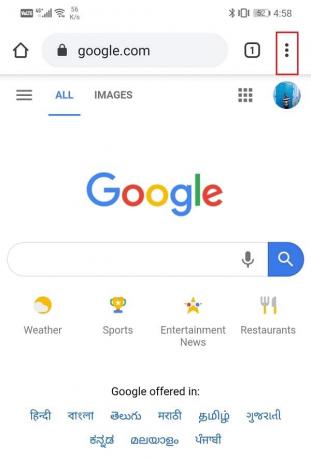
3. في القائمة المنسدلة ، ستجد خيارًا لـ "طلب موقع سطح المكتب."

4. اضغط على مربع اختيار صغير بجانبه لتمكين هذا الخيار.
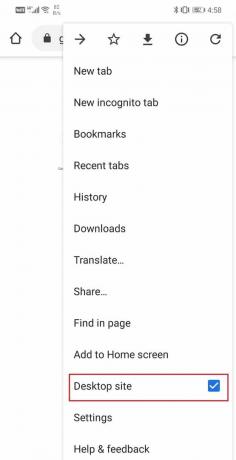
5. الآن ، ببساطة افتح Facebook.com على متصفحك كما تفعل عادةً.
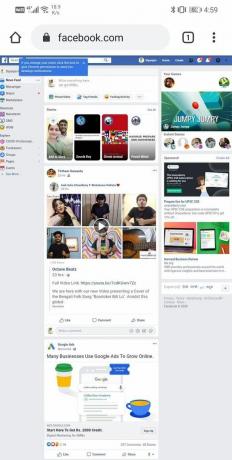
6. صفحة الويب التي ستفتح بعد ذلك ستكون موقع سطح المكتب لـ Facebook. قم بتسجيل الدخول باستخدام اسم المستخدم وكلمة المرور الخاصين بك، وأنت مستعد تمامًا.
7. قد تتلقى اقتراحًا منبثقًا للتبديل إلى موقع الجوال ، ولكن يمكنك ببساطة تجاهل ذلك ومتابعة التصفح.
اقرأ أيضا: 5 طرق لحذف رسائل Facebook المتعددة
الطريقة الثالثة: قم بتغيير إعدادات المستعرض بعد تسجيل الدخول
يمكن أيضًا التبديل إلى موقع سطح المكتب على Facebook بعد تسجيل الدخول إلى حسابك على موقع الهاتف المحمول. هذه الطريقة مفيدة عندما تستخدم بالفعل موقع Facebook للجوال وترغب في التبديل إلى إصدار سطح المكتب. اتبع الخطوات الواردة أدناه لمعرفة كيفية إجراء التبديل أثناء تسجيل الدخول.
1. أولاً ، افتح ملف متصفح الويب على جهاز Android الخاص بك.

2. الآن ، اكتب ببساطة faccebook.com واضغط دخول.

3. تسجيل الدخول إلى حسابك باستخدام الخاص بك اسم المستخدم و كلمة السر.
4. سيؤدي هذا إلى فتح موقع Facebook للجوال على جهازك.
5. من أجل جعل تحول، اضغط على خيار القائمة (ثلاث نقاط عمودية) التي ستجدها في أعلى الجانب الأيمن من الشاشة.
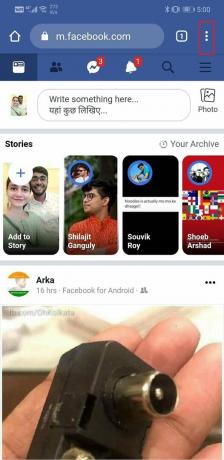
6. في القائمة المنسدلة ، ستجد خيارًا لـ "طلب موقع سطح المكتب". ما عليك سوى النقر فوقه ، وسيتم توجيهك إلى موقع سطح المكتب الخاص بـ Facebook.

موصى به:
- كيفية تحديث خدمات Google Play يدويًا
- استعد حساب Facebook الخاص بك عندما لا تتمكن من تسجيل الدخول
- كيفية تحويل ملف تعريف Facebook الخاص بك إلى صفحة أعمال
هذه ثلاث طرق يمكنك من خلالها افتح أو اعرض إصدار سطح المكتب من Facebook على هاتف Android الخاص بك. ومع ذلك ، تأكد من استخدام هاتفك في ملف وضعية الشاشة العريضة لتجربة مستخدم أفضل حيث أن النص والعناصر ستبدو صغيرة جدًا. إذا كنت لا تزال غير قادر على فتح موقع سطح المكتب حتى بعد تجربة كل هذه الطرق ، فيجب عليك ذلك امسح ذاكرة التخزين المؤقت والبيانات لتطبيق المتصفح الخاص بك أو حاول فتح Facebook في علامة تبويب التصفح المتخفي.